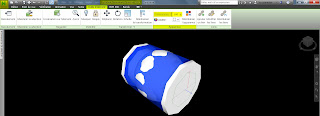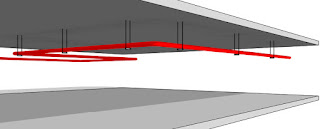Objectif: Tracer / modéliser un canalisation à partir d'une bride connectée à un équipement de génie climatique
(Canalisation de type sans bride, à part pour le branchement)
(Les paramètres par défaut de Revit font disparaître la bride lorsqu'on connecte une canalisation sur une bride liée à un équipement)
00_Connections de canalisations sur une bride, différents paramètres
Revit > Famille > Catégorie et paramètres de famille > Type d'élément
En jaune, les paramètres possible pour une canalisation
_Types d'éléments permettant de connecter une canalisation:
> à orifices multiples
> Coude
> Couronne
> Croix
> Croix Latérale
> Raccord à 45°
> Té
> Té Latéral
> Union
01_Famille Revit
_Famille pompe (DWG), pour l'exemple
02_Famille Revit
_Famille pompe (DWG), pour l'exemple
_1 DWG, 2 connecteurs...
03_Famille Revit
_Famille pompe (DWG), pour l'exemple
_1 DWG, 2 connecteurs, 1 cylindre invisible comme support pour les connecteurs
04_Revit Projet
La famille pompe a été chargée dans le projet
Chargement d'une famille bride pour connecter la pompe...
_Ouvrir > Famille...
05_Revit Projet
La famille pompe a été chargée dans le projet
Chargement d'une famille bride pour connecter la pompe...
_Ouvrir > Famille > MEP Tuyauterie > Brides
06_Revit Famille Bride
Paramètres par défaut de la famille bride...
07_Revit Famille Bride
_Chargement de la famille bride dans le projet...
08_Revit Projet
_Connexion de la bride sur la pompe...
09_Revit Projet
_Connexion de la bride sur la pompe > La bride change de section
_Traçage / modélisation d'une canalisation à partir de la bride...
_Clic > Dessiner une canalisation...
10_Revit Projet
_Connexion de la bride sur la pompe > La bride change de section
_Traçage / modélisation d'une canalisation à partir de la bride...
_Clic > Dessiner une canalisation > La bride disparaît...
11_Revit Projet
Ce n'est pas le paramétrage des canalisations qui est en cause...
12_Revit Projet
Ce n'est pas le paramétrage des canalisations qui est en cause...
(NB: la canalisation est sans bride)
13_Revit Famille_Bride
Retour dans la famille bride...
_Catégorie et paramètres de famille...
14_Revit Famille_Bride
Retour dans la famille bride...
_Catégorie et paramètres de famille > Type d'élément
_Types d'éléments permettant de connecter une canalisation:
> à orifices multiples
> Coude
> Couronne
> Croix
> Croix Latérale
> Raccord à 45°
> Té
> Té Latéral
> Union
15_Revit Projet
Recharger la famille bride dans le projet
_Connecter la bride sur la pompe...
16_Revit Projet
Recharger la famille bride dans le projet
_Connecter la bride sur la pompe > Dessiner une canalisation...
17_Revit Projet
Recharger la famille bride dans le projet
_Connecter la bride sur la pompe > Dessiner une canalisation
La pompe est à présent correctement connectée au système
18_Types d'éléments permettant de connecter une canalisation:
> à orifices multiples
> Coude
> Couronne
> Croix
> Croix Latérale
> Raccord à 45°
> Té
> Té Latéral
> Union